PyCharm 安装第三方包 PyCharm中关于安装第三方包的三个建议
TyuansushiT 人气:0大家在使用PyCharm的过程中,肯定会遇到各种各样的问题,其中一个问题就是很多第三方的包安装不了。在使用过程中,我对这种情况进行了总结,现在将各种方法跟大家讲一下。
第一:
大家可以在PyCharm的平台上进行安装,安装方法就是依次进入"File"–>“Settings”–>“Project”–>“Project Interpreter”,点击右侧的“+”号,进入搜索界面,寻找所需的包,然后点击安装。

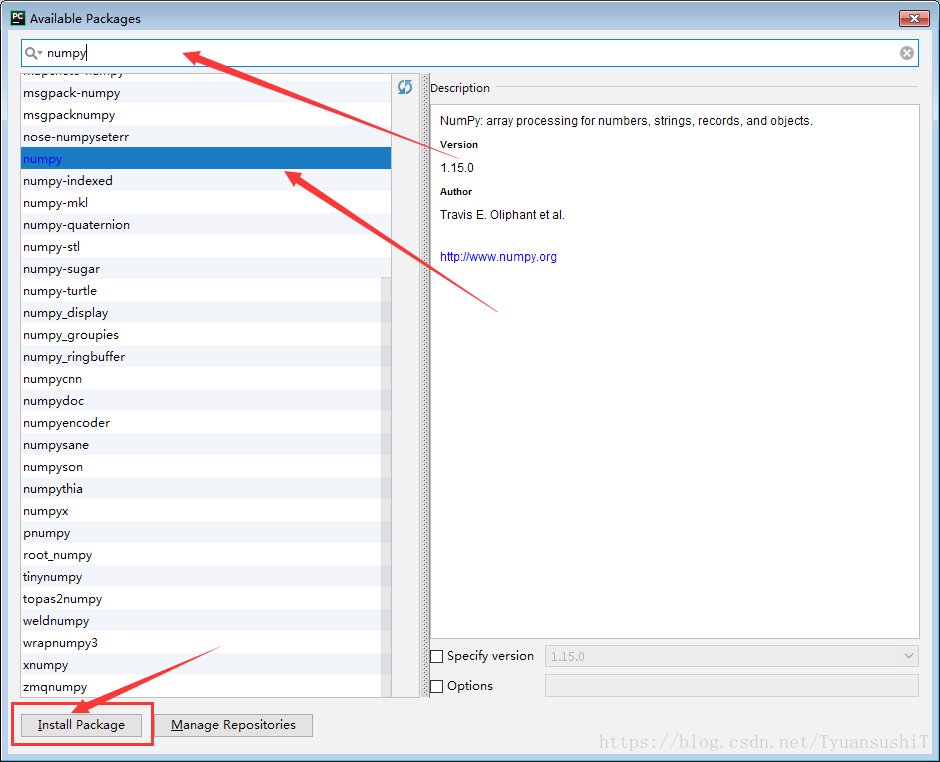
然而
这个正常步骤,在很多时候并不能安装成功,多数是因为网络被限制的原因,在这里提供一种方法,可以解决大部分情况下的安装问题,那就是修改下载来源。
方法是在“Manage Repositories”中,修改数据来源,默认的是“http://pypi.python.org/simple”,我们可将其替换为如下的几个数据来源,这些都是国内的pip镜像:
清华:http://pypi.tuna.tsinghua.edu.cn/simple
阿里:http://mirrors.aliyun.com/pypi/simple/
豆瓣:http://pypi.douban.com/simple/
华中理工大学:http://pypi.hustunique.com/
山东理工大学:http://pypi.sdutlinux.org/
中国科学技术大学:http://pypi.mirrors.ustc.edu.cn/
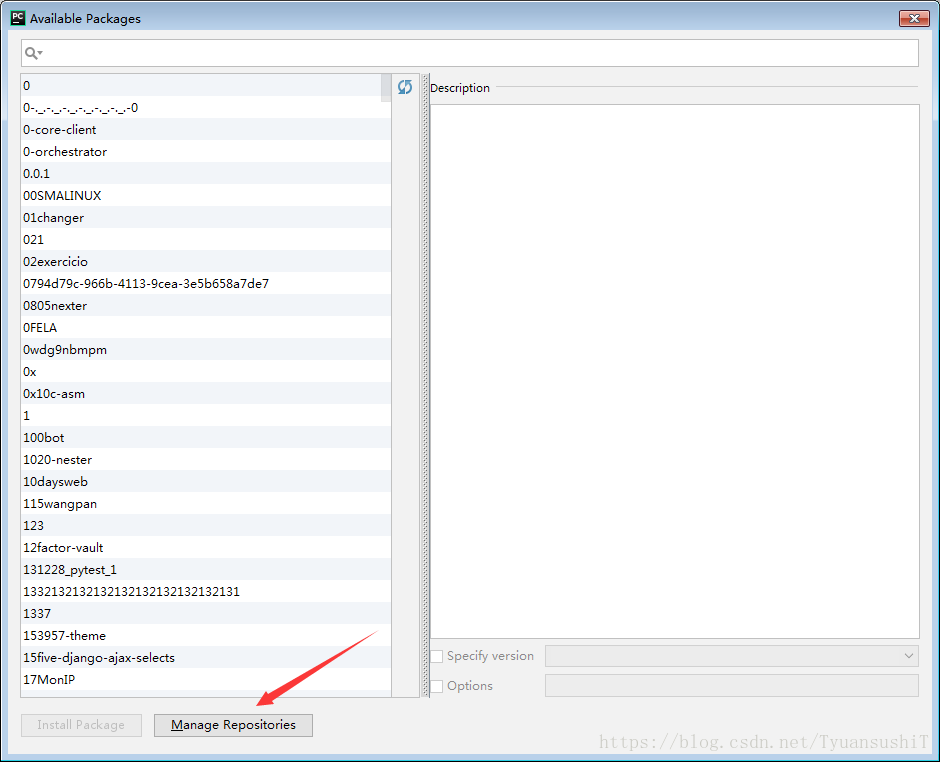
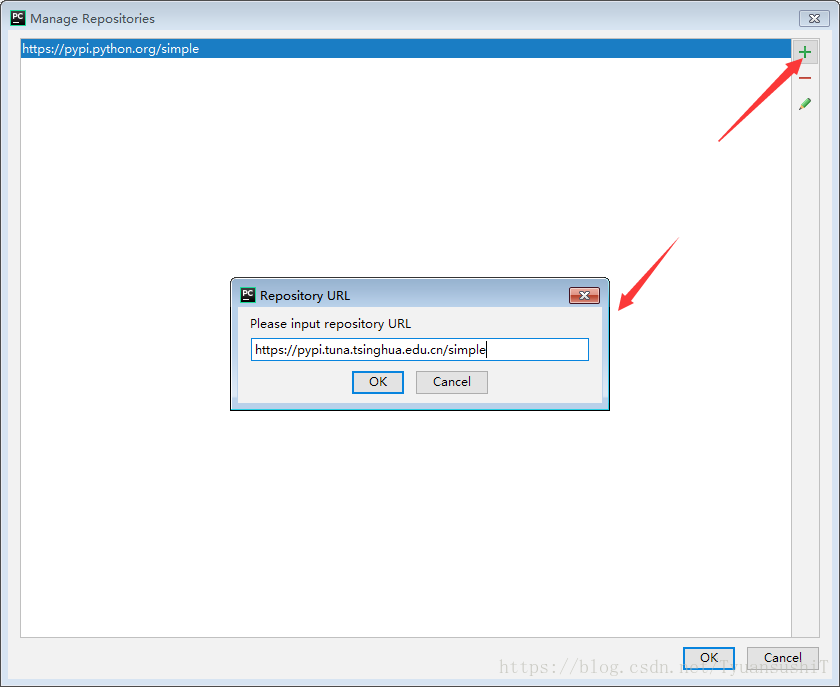
然后再搜索所需的插件,安装即可,如果搜索不到,可重新启动PyCharm平台,重复以上步骤。
在安装完成后,记得将数据来源修改为默认值:“http://pypi.python.org/simple”不然会出现如下全空界面。
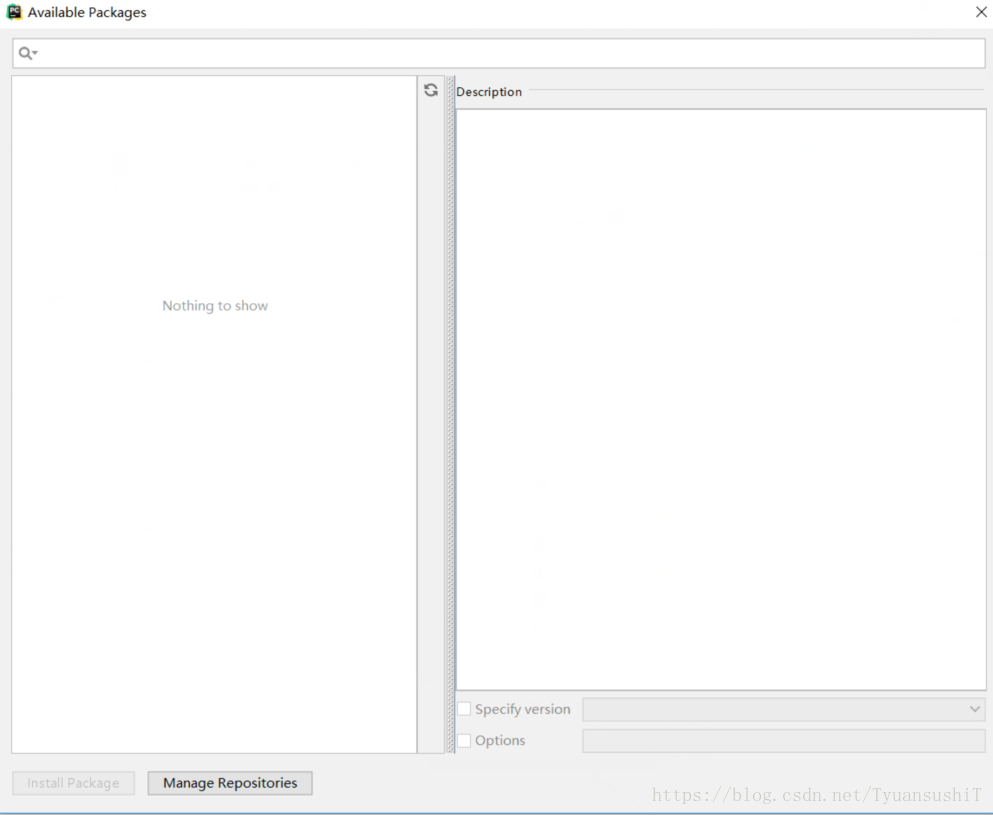
第二:
大家可使用成功率最高的方法,那就是下载所需包对应的轮子(.whl)文件,然后进入你的pip安装目录下的,使用命令行的pip进行安装。
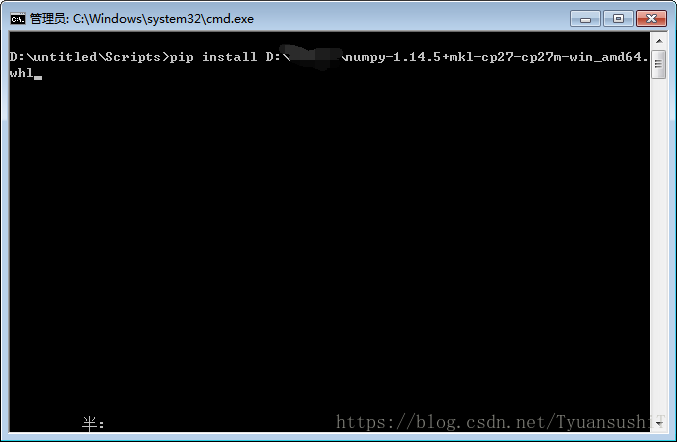
第三:
如果下载过.whl 文件之后,使用了第二种离线安装的方法还是不成功的话,那就有可能是这个 *.whl 在安装的时候,还需要下载其他的配套的包,而这些包在下载的时候会出现超时的现象,这就导致了 *.whl 文件安装失败。
所以现在再推荐一种安装方式,那就是不下载 *.whl 文件了,使用在线安装的方法。
首选进入你的pip安装目录下的,使用命令行的pip进行安装,安装的语句如下(这里的opencv-python==3.1.0.3 是我做的示例,在使用时,可更换成你所需要的包名和版本号,注意包名前面有一个空格)
pip install --index http://pypi.mirrors.ustc.edu.cn/simple/ opencv-python==3.1.0.3
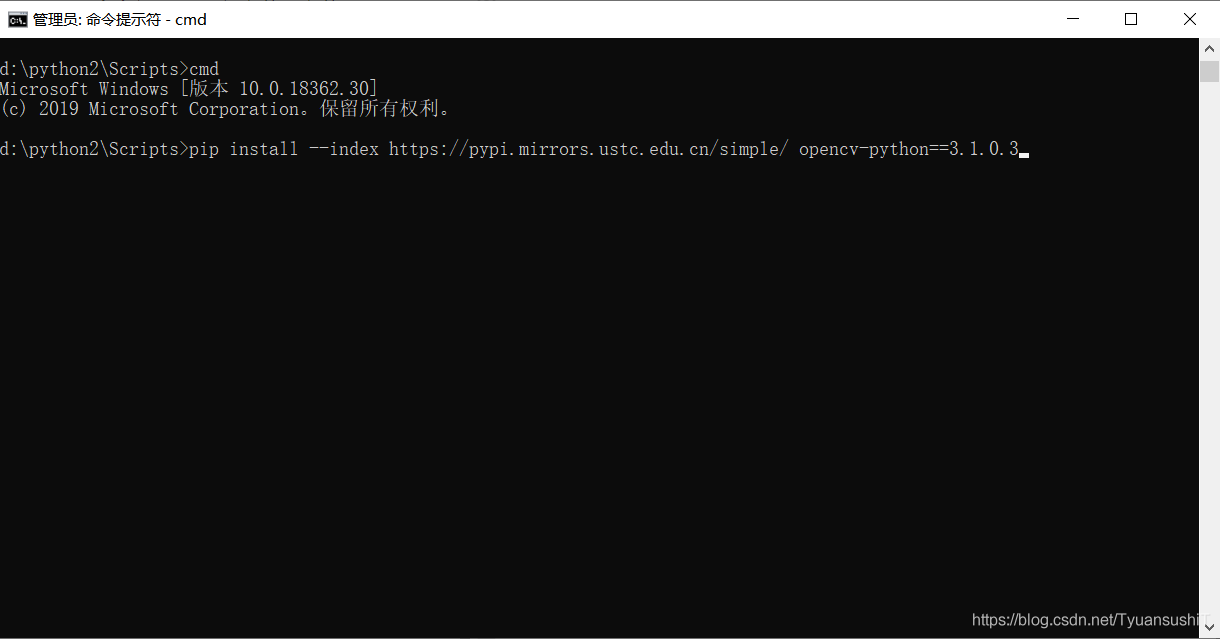
加载全部内容